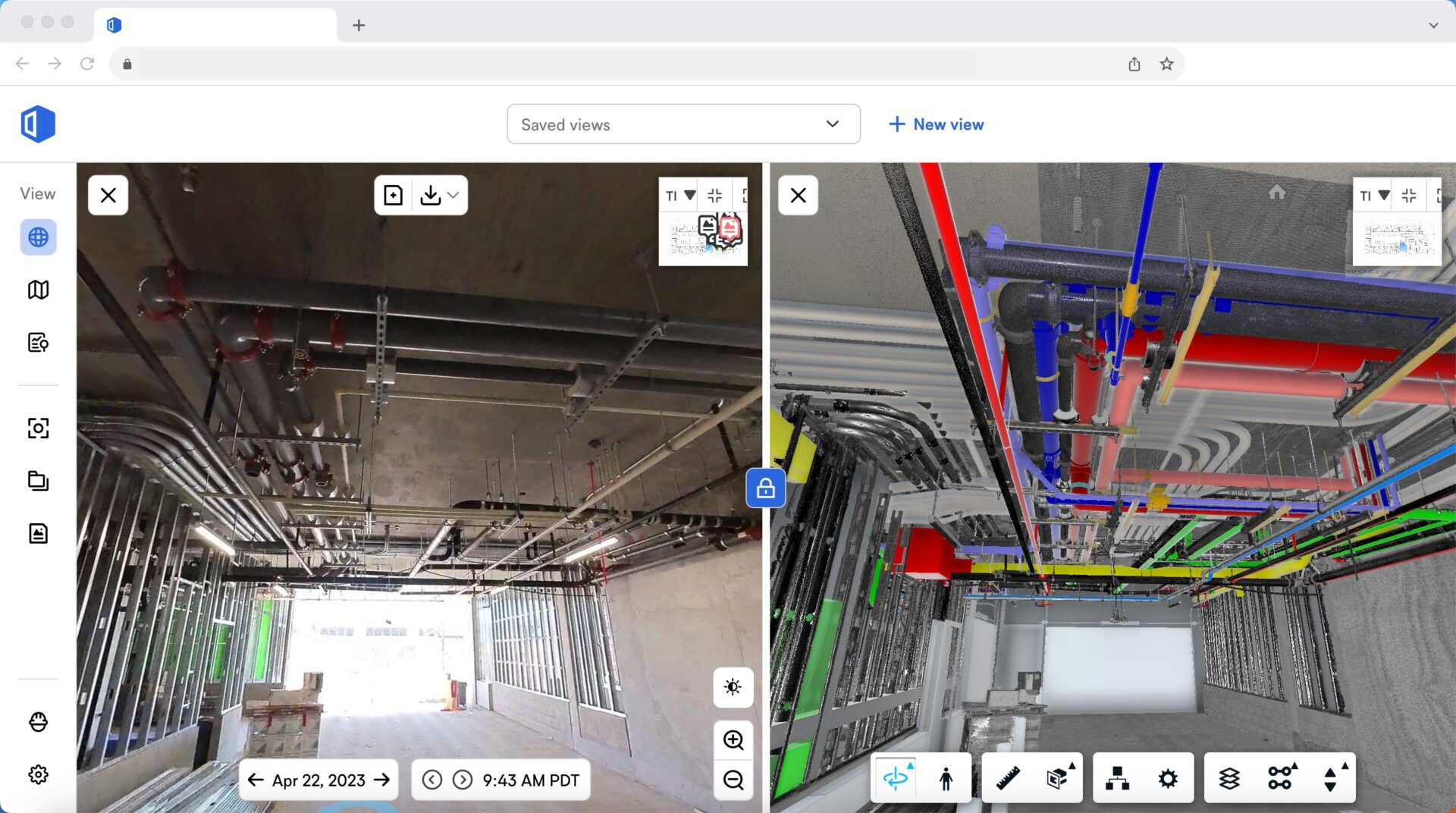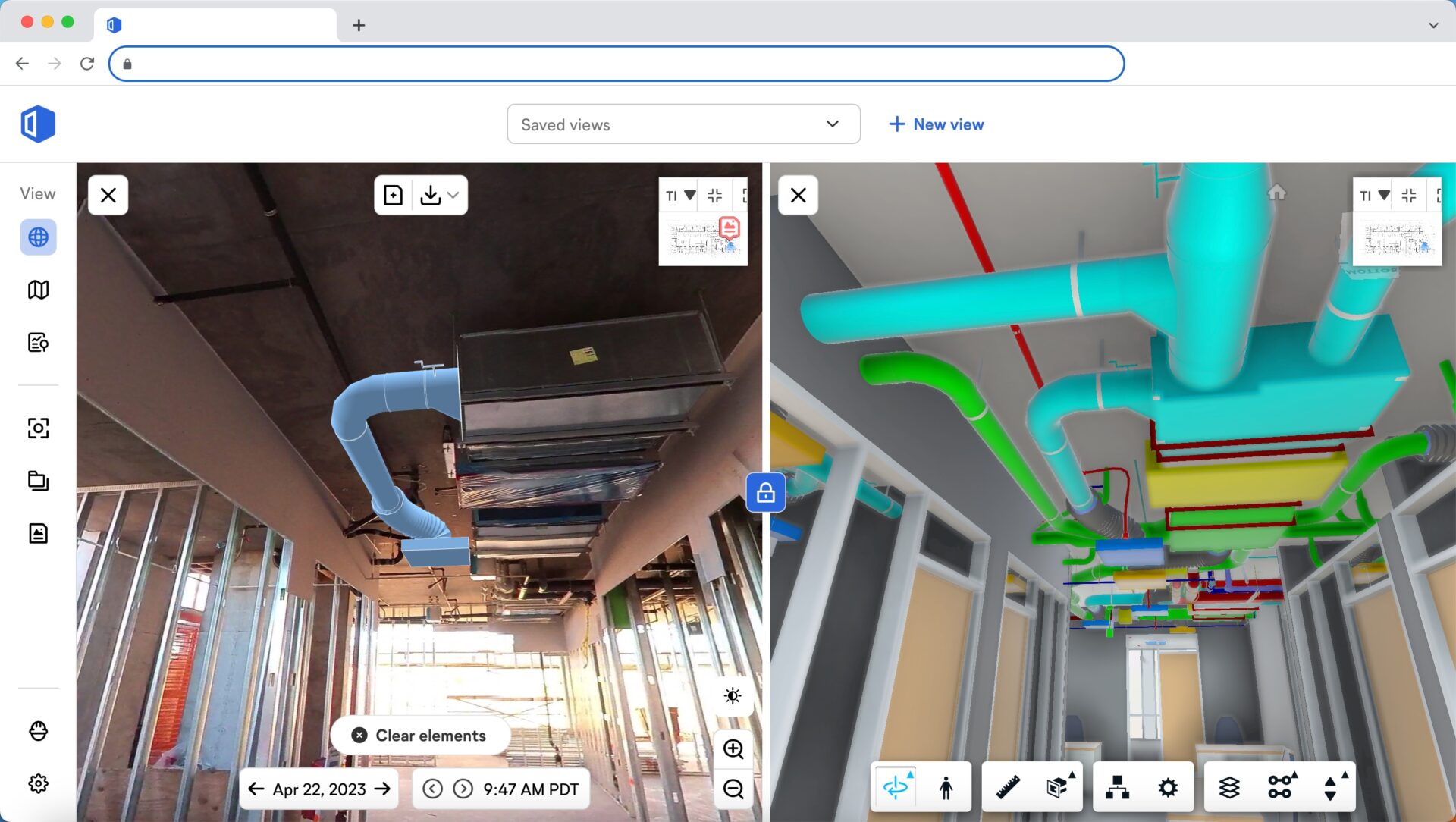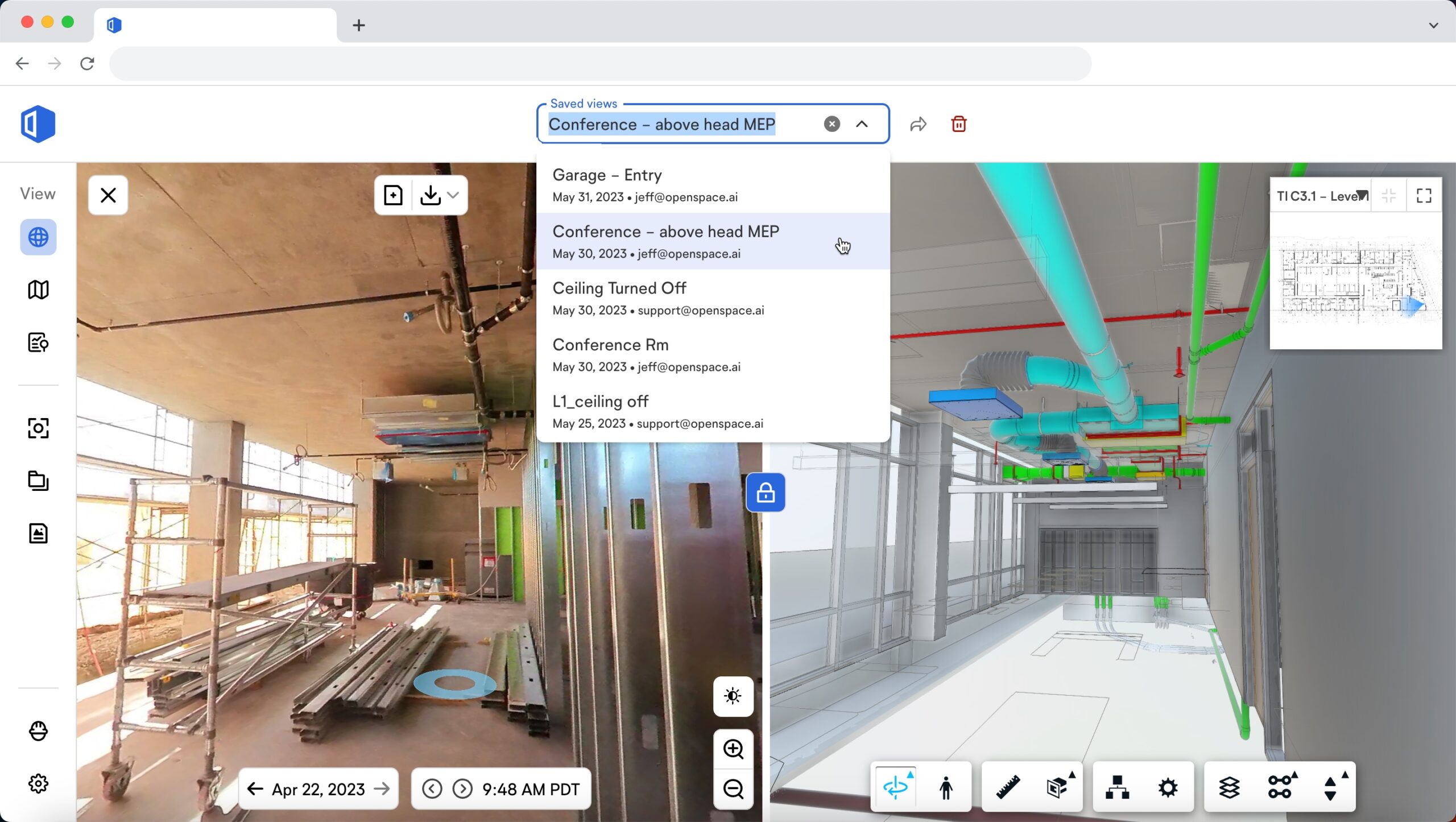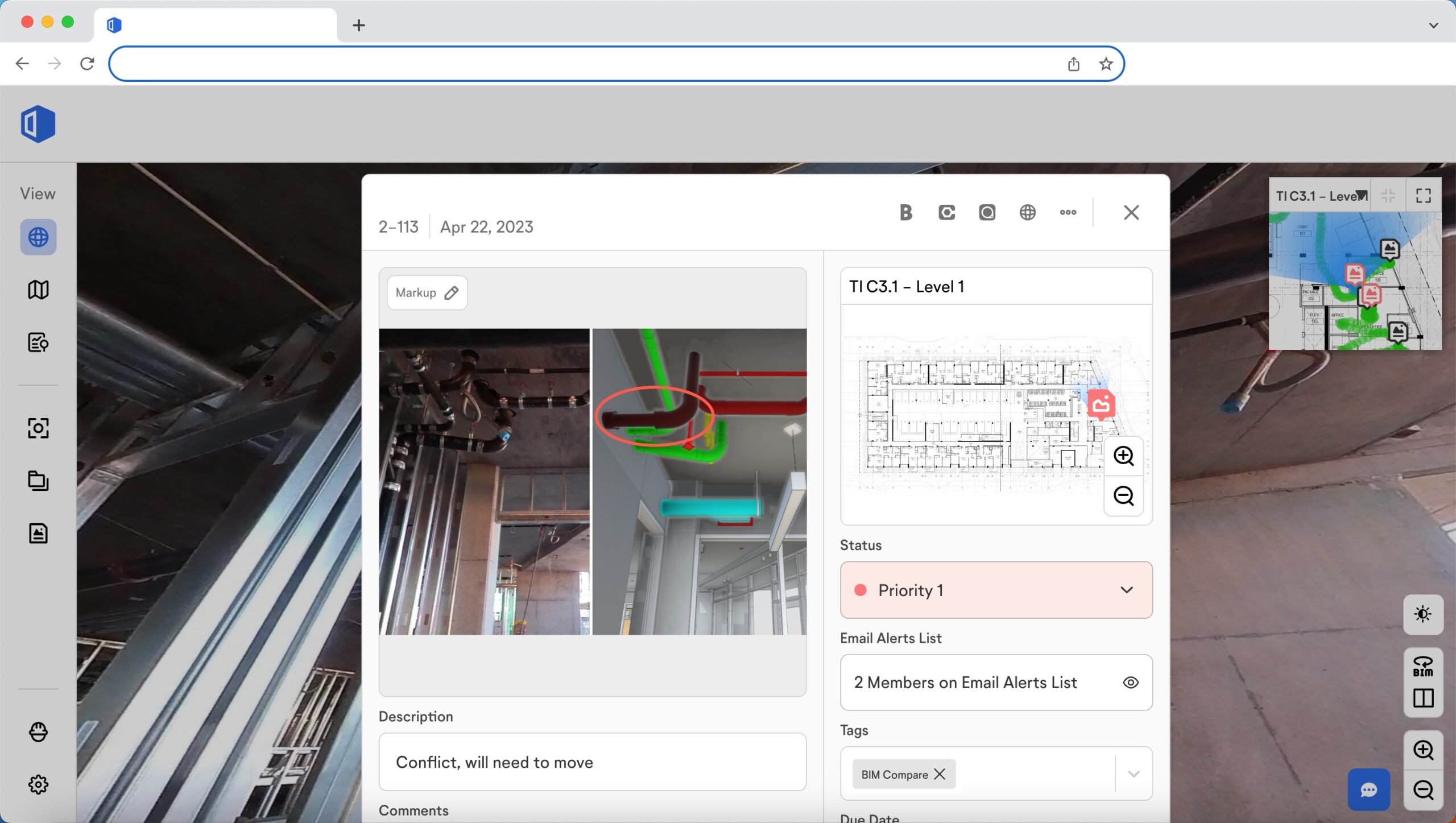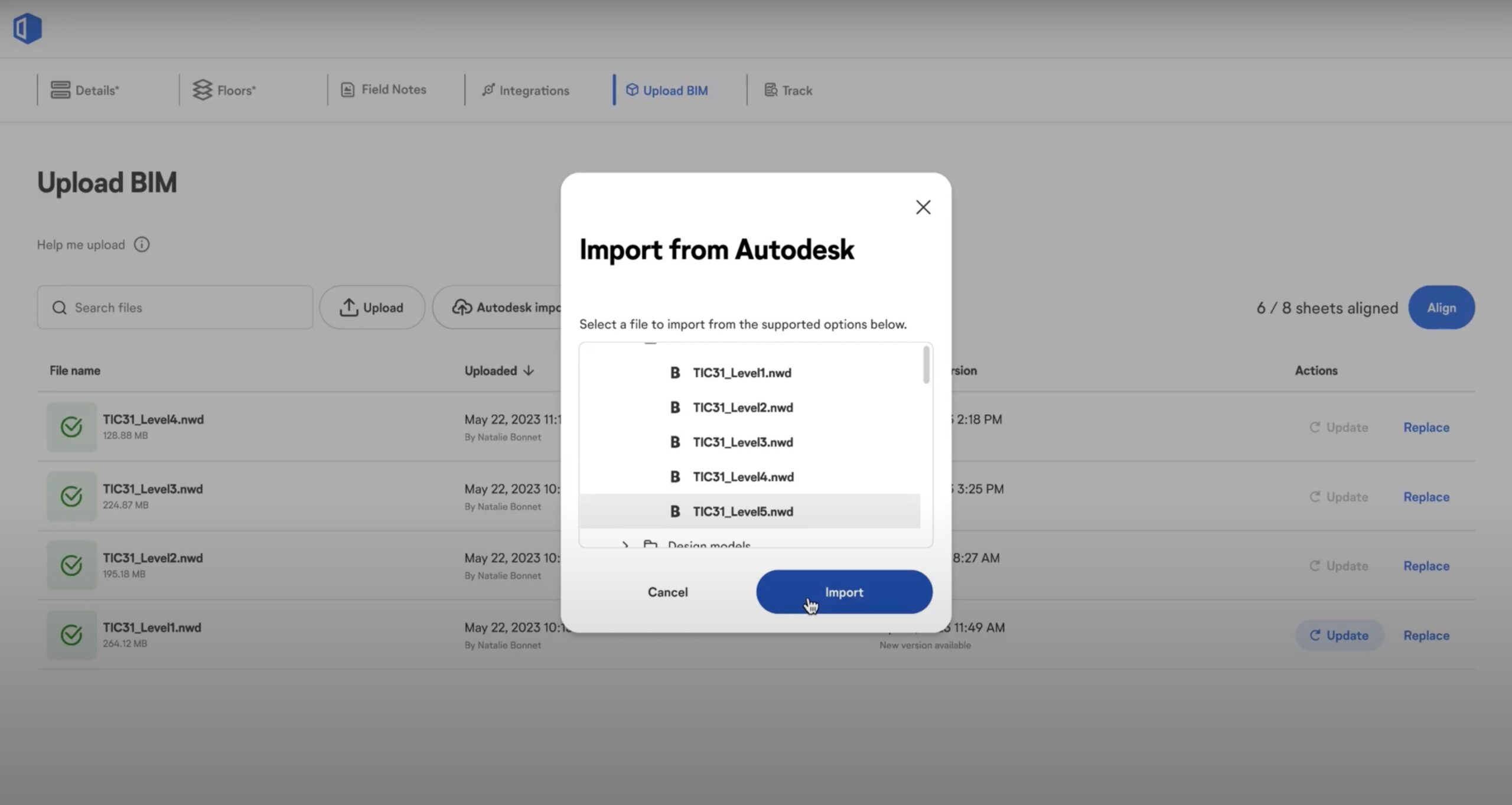BIM dat de bouwplaats en het kantoor met elkaar verbindt
Bekijk het model ter plaatse, vind gemakkelijk antwoorden op vragen en stem de volgende stappen af met het kantoor en alle teamleden van het bouwproject.
Versnel de coördinatie op kantoor en op de bouwplaats
Navigatie en analyse eenvoudig gemaakt
Navigeer eenvoudig door het model met behulp van je vastgelegde 360° beelden: beelden worden naast het model uitgelijnd, zodat je kan zien wat er momenteel op de bouwplaats is, het kan vergelijken met de ontwerpintentie en discrepanties kan ontdekken. Meet objecten in het model, voer sectieanalyses uit en schakel elementen in of uit in de model browser met onze Autodesk Platform Services-integratie. Leg je sheet over de vloer van het model om snel naar de omliggende kamers te verwijzen en te begrijpen waar je je in het project bevindt.
BIM Compare
Bekijk beelden van de werkelijke omstandigheden op de bouwplaats vergeleken met het BIM-model: je model is volledig uitgelijnd en je kan lagen aan- en uitzetten en metingen vastleggen. Gebruik het als een visuele gids voor het plannen en ordenen van de volgende activiteiten volgens je planning.
Autodesk Platform Services functies
Met onze Autodesk Platform Services integratie in BIM Compare kan je de aanpassingen maken die je nodig hebt om te zien welk deel van het model je probeert te analyseren, afhankelijk van de fase van de bouw. Ga naar de modelzijde van de BIM Compare-viewer om toegang te krijgen tot deze tools: klik eenvoudigweg op de pictogrammen View, Measure, Section Analysis, Model Browser, of Settings.
Sheet Overlay
Om je te helpen de 2D-tekeningen die je dagelijks bekijkt beter te verbinden met de 3D-informatie in je model, gebruik je de Sheet Overlay-functie om je sheet tekening over de vloer van je BIM-model te bekijken. Tekeningen die je oplaadt in OpenSpace, kunnen aantekeningen en notities bevatten die niet beschikbaar zijn op het model, dus door de twee te combineren krijg je een completer beeld. Als het sheet dat je gebruikt om OpenSpace opnamen te maken deurlabels, kamerlabels, afmetingen of andere informatie bevat, kan je die informatie ook bekijken in BIM Compare door het sheet er over heen te leggen.
Communiceer de eerste keer goed
Laat beelden en modellen het werk doen. OpenSpace biedt eenvoudig te gebruiken visuele informatie die heen-en-weer communicatie overbodig maakt, waardoor je sneller kan reageren, vragen kan goedkeuren en projectplanningen kan maken. Door de huidige omstandigheden op de bouwplaats te vergelijken met de ontwerpintentie, kan je ook eenvoudig de informatie vinden die je nodig hebt om beslissingen te nemen en werk gedaan te krijgen. Als je laserscangegevens hebt, kan je naadloos schakelen tussen de puntenwolk, jouw model en 360° beelden, waardoor je een betere context krijgt over wat er waar is geïnstalleerd en of het volgens plan is geïnstalleerd. Bekijk waar toekomstige items moeten worden geïnstalleerd door modelelementen over je 360° beelden te leggen.
Saved Views
Zonder de juiste training is het lastig om je weg te vinden in een model. Met Saved Views is navigeren snel en eenvoudig voor iedereen. Wanneer je iets specifieks in je model wilt bekijken, moet je mogelijk lagen, elementen of systemen uitschakelen. Zodra je die items in BIM Compare hebt uitgeschakeld, sla je de weergave gewoon op, zodat jij (of andere teamleden) er later op terug kunnen komen. Voor extra flexibiliteit kun je een opgeslagen weergave maken op basis van een specifieke locatie (zoals ‘Badkamer op de eerste verdieping – geen plafond’), of je kunt een weergave kiezen die alleen zichtbaar is en die van toepassing is op elke relevante locatie in je model (zoals ‘Platen verborgen’).
BIM Element Overlay
Gebruik BIM Element Overlay om snel BIM elementen in je 360° beelden te zien en jouw kwaliteitscontrole te verbeteren. Kies items uit het model, zoals een HVAC-rooster, en leg ze over het beeld van de situatie op de bouwplaats. Met deze overlay kan je eenvoudig zien of er iets ontbreekt of items op de juiste plaats zijn geïnstalleerd. Je kan ook profiteren van BIM Element Overlay voor het plannen en de volgorde van werk, zodat je kan coördineren hoe verschillende systemen rondom elkaar worden geïnstalleerd en conflicten op de bouwplaats kan voorkomen.
BIM Compare puntenwolken
Als je laserscangegevens op een project hebt, kan je die gegevens gebruiken om je beeld van de bouwplaats te vergelijken met je puntenwolken model in BIM Compare. Voer visuele botsingspreventie en afwijkingsanalyse uit binnen OpenSpace. Nu kunnen jouw teams op de bouwplaats de informatie openen en bekijken en coördinatieproblemen direct oplossen, zonder afhankelijk te zijn van een BIM specialist. Door je puntenwolken in OpenSpace te integreren, hebt je al jouw reality capture gegevens op één plek, waardoor het nog gemakkelijker wordt om te vinden wat je nodig hebt wanneer je het nodig hebt.
BIM offline bekijken op mobiel
Zorg ervoor dat modellen in handen zijn van de bouwplaats met onze BIM offline functie. Omdat connectiviteit een probleem kan zijn op de bouwplaats en het tijdrovend is om te zoeken naar een plek met een verbinding, kan je een gedownload model openen in onze mobiele app voor betrouwbare weergave op de bouwplaats. Er is geen netwerk- of draadloze verbinding nodig.
BIM Compare Field Notes
Terwijl je de situatie op de bouwplaats vergelijkt en analyseert met het model, kan je eenvoudig discrepanties signaleren door een BIM Compare Field Note te maken. Deze notities bevatten het beeld en het model in één weergave. Markeer, tag en deel jouw Field Notes onmiddellijk met alle relevante teamleden. Iedereen die je toevoegt als toegewezen persoon of aan de e-mailwaarschuwingslijst, kan zich verdiepen in het probleem en direct reageren in de Field Note, waardoor de kwaliteit van je overleg verbetert en het probleem sneller wordt opgelost.
BCF export
Field Notes in OpenSpace integreren eenvoudig met BIM-coördinatietools, wat resulteert in gestroomlijnde communicatie en workflows. Exporteer meerdere Field Notes naar een BCF-bestand en importeer ze vervolgens als problemen in elke oplossing die BCF-formaat accepteert. Nu heb je rechtstreeks vanuit je BIM-programma toegang tot jouw Field Notes, inclusief alle bijbehorende gegevens en 3D-coördinaten (wat betekent dat je geïmporteerde gegevens zich in de juiste coördinatenruimte bevinden).
Bekijk modellen zoals jij dat wilt
Altijd de meest up-to-date modellen rechtstreeks van de bron. Verspil geen tijd meer met het in- en uitschakelen van modellen, elementen en lagen. Beheer meerdere modellen en bekijk het model dat het meest relevant is voor de reikwijdte van het werk dat wordt aangepakt. Bovendien krijg je inzicht in hoe je projectteams de modellen gebruiken en toepassen.
Autodesk model import
Importeer je model rechtstreeks in OpenSpace vanuit BIM 360 Docs en Autodesk Construction Cloud (ACC) Build. Bespaar tijd met dit gestroomlijnde proces en elimineer het handmatige proces van het downloaden van een model en het vervolgens uploaden ervan naar OpenSpace.
Meerdere modellen per project
Met OpenSpace BIM+ kan je meerdere modellen aan een OpenSpace project koppelen, waardoor je het twee-staps-proces van het bundelen van een model en het vervolgens uploaden ervan vermijdt. Splits grote modellen op in meerdere kleinere, zodat je ze bijvoorbeeld per verdieping kunt coördineren. Door meerdere modellen te uploaden, kan je je gemakkelijker concentreren op het gebied dat je analyseert: kies gewoon het model dat je wil bekijken en besteedt geen tijd aan het verbergen van modellen die je niet hoeft te zien. Bovendien zie je snellere laadtijden in BIM Compare wanneer je kleinere modellen bekijkt.
Rapportage over modelgebruik
Onze rapportages over modelgebruik maken het eenvoudig om de informatie te krijgen die je nodig hebt om je BIM-rendement te bevestigen en te kwantificeren. Ontdek het aantal keren dat een model is bekeken en wie dat model bekijkt.
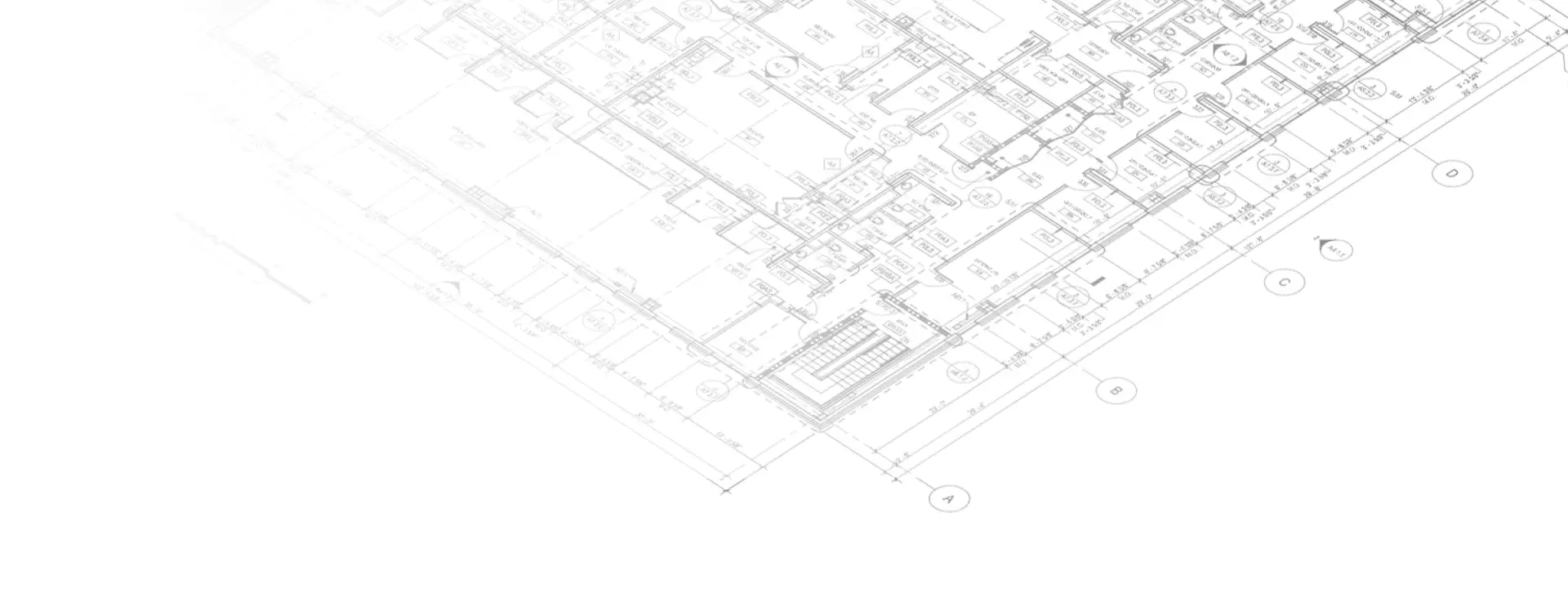
"OpenSpace stelt ons in staat om de beelden te koppelen aan onze BIM-modellen. Na een rondgang op de bouwplaats is het mogelijk om de beelden te vergelijken met het BIM-model. Ze verschijnen gewoon naast elkaar op het scherm. Zo kunnen we gemakkelijk de tekortkomingen detecteren.”"
Christopher Baute, Digital Innovator
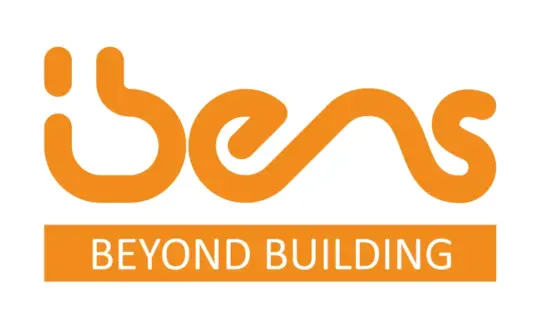
We kijken ook voorbij de technologie
Academy (Engels)
Continu leren met gratis cursussen op aanvraag met eenvoudig te volgen instructies en tips en tricks.
Support (Engels)
We hanteren een 360° aanpak: 24×6 telefonische ondersteuning en advies alsook antwoorden in onze online support portal.
ROI (Engels)
Krijg toegang tot tips over hoe Reality Capture je kan helpen sneller en met minder risico’s te bouwen.
Meer weten?
Zie OpenSpace BIM+ in actie.
Veelgestelde vragen
OpenSpace BIM+ is een reeks gebruiksvriendelijke 3D-tools waarmee je je werk sneller kan doen door BIM-coördinatie tussen kantoor en de bouwplaats mogelijk te maken. Wil je starten met OpenSpace BIM+, vraag een demo aan.
OpenSpace BIM+ is een add-on module die onze BIM Compare-functie uitbreidt. De extra BIM-mogelijkheden maken het nog eenvoudiger om door je BIM-modellen te navigeren, deze te analyseren en te beheren door gebruik te maken van de beeld- en locatiegegevens van OpenSpace Capture.
Ja, de afbeeldingen en functionaliteit van OpenSpace Capture vormen de basis voor OpenSpace BIM+. Je kan OpenSpace BIM+ niet gebruiken zonder OpenSpace Capture.
Ja, OpenSpace BIM+ bevordert je BIM-investering door je modellen beschikbaar te maken voor alle teamleden van het project, inclusief teams op de bouwplaats.
Ja, OpenSpace BIM+ is voor iedereen beschikbaar. Interesse om te beginnen? Vraag een demo aan.